Zammad adalah open source helpdesk/sistem dukungan pelanggan yang ditulis dalam Ruby. Ini adalah sistem tiket berbasis web dengan banyak fitur, termasuk dukungan untuk mengelola komunikasi pelanggan melalui beberapa saluran seperti Facebook, telegram, obrolan, dan email. Zammad didistribusikan di bawah GNU AFFERO General Public License (AGPL) dan dapat diinstal pada berbagai platform seperti Linux, AIX, FreeBSD, OpenBSD, dan MacOSX. Ini tersedia di Github dan gratis untuk dipasang di server Anda sendiri.
Dalam tutorial ini, kami akan menunjukkan cara menginstal dan mengkonfigurasi Sistem Tiket Zammad menggunakan server web Nginx dan PostgreSQL untuk sistem database. OSnya adalah Ubuntu 16.04 Xenial Xerus, dan kami akan menggunakan SSL Letsencrypt untuk mengamankan koneksi client-server.
Apa yang akan kami lakukan
- Konfigurasikan lokal di Ubuntu 16.04
- Instal Sistem Tiket Zammad
- Instal dan konfigurasikan SSL Letsencrypt
- Konfigurasi Nginx HTTPS
- Konfigurasi Zammad
- Kiat tambahan
Prasyarat
- Ubuntu 16.04
- RAM:2GB atau lebih
- Hak istimewa root
Langkah 1 - Konfigurasi lokal
Kita perlu mengatur sistem lokal kita ke 'UTF-8' untuk instalasi database PostgreSQL. Instal lokal di sistem dengan perintah apt berikut.
apt install locales
Buat lokal 'UTF-8' baru dan jadikan sebagai lokal default pada sistem.
locale-gen en_US.UTF-8
echo 'LANG=en_US.UTF-8' > /etc/default/locale
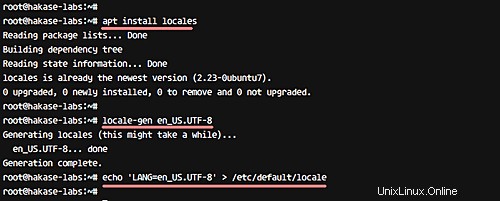
Selanjutnya, periksa pengaturan lokal dengan perintah berikut.
locale
Dan Anda harus menggunakan lokal sistem yang saat ini digunakan sebagai 'UTF-8'.
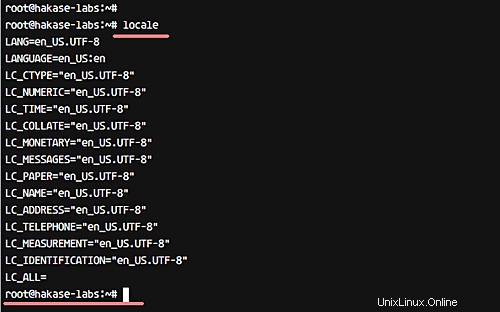
Langkah 2 - Instal Sistem Tiket Zammad
Zammad dapat diinstal dengan dua cara berikut:instalasi manual dari sumber atau menginstal dari paket repositori. Dalam tutorial ini, kita akan menginstal Zammad dari repositori.
Tambahkan kunci Zammad dan repositori baru ke sistem.
wget -qO - https://deb.packager.io/key | sudo apt-key add -
echo "deb https://deb.packager.io/gh/zammad/zammad xenial stable" | sudo tee /etc/apt/sources.list.d/zammad.list
Perbarui repositori dan instal Zammad dengan perintah apt, seperti yang ditunjukkan di bawah ini.
sudo apt update
sudo apt install zammad

Catatan:
Zammad akan secara otomatis menginstal paket lain yang diperlukan, termasuk server web Nginx dan database PostgreSQL.
Dan ketika Anda selesai dengan instalasi, Anda akan melihat hasil yang mirip dengan yang ditunjukkan pada tangkapan layar berikut.
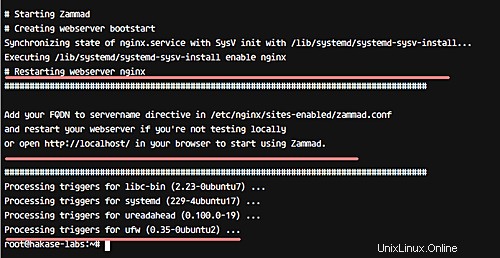
Zammad bersama dengan paket lain yang diperlukan telah diinstal pada sistem.
Langkah 3 - Instal dan konfigurasikan SSL Letsencrypt
Dalam tutorial ini, kita akan mengkonfigurasi Zammad untuk menggunakan HTTPS untuk koneksi yang aman antara klien dan server. Kami akan menggunakan SSL gratis dari Letsencrypt, dan itu dapat dikonfigurasi dengan alat letsencrypt.
Instal alat letsencrypt dari repositori resmi dengan perintah apt.
apt install letsencrypt
Alat Letsencrypt telah diinstal. Sekarang buka direktori konfigurasi Nginx '/etc/nginx/' dan edit file host virtual default.
cd /etc/nginx/sites-available/
vim default
Tempelkan konfigurasi di bawah di bawah 'server {..} bagian '.
location ~ /.well-known {
allow all;
} Itu dia. Simpan perubahan, lalu mulai ulang nginx.
systemctl restart nginx
Selanjutnya, buat Sertifikat SSL baru untuk nama domain Anda sendiri menggunakan perintah letsencrypt di bawah ini.
letsencrypt certonly --standalone -d zammad.hakase-labs.co
Anda akan ditanya tentang pemberitahuan pembaruan Email, masukkan email Anda.
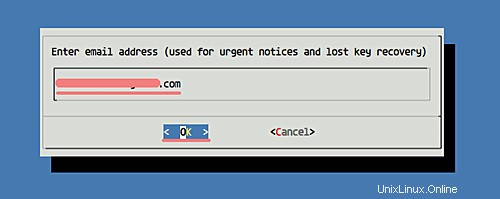
Dan juga akan ditanya tentang Letsencrypt Term of Service (TOS), pilih 'Agree' dan tekan Enter.
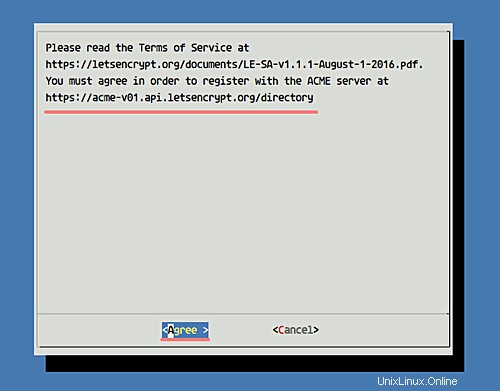
Anda akan melihat hasil yang serupa dengan yang ditunjukkan di bawah ini setelah sertifikat SSL dibuat.
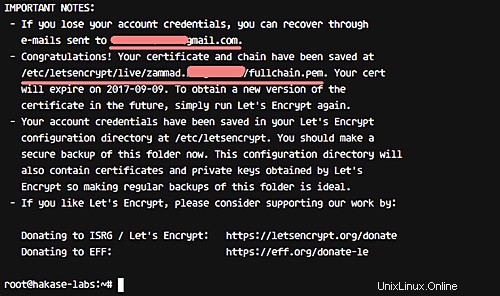
Semua file sertifikat tersedia di dalam direktori '/etc/letsencrypt/live/', dan file Sertifikat SSL baru untuk Zammad telah dibuat.
Langkah 4 - Konfigurasi Nginx untuk Zammad
Server web Nginx diinstal secara otomatis selama proses instalasi Zammad. Ada konfigurasi virtual host untuk Zammad, tersedia di direktori '/etc/nginx/sites-available'.
Pada langkah ini, kita perlu mengedit file virtual host zammad 'zammad.conf' untuk mengimplementasikan konfigurasi SSL.
Buka direktori 'sites-available' dan edit file 'zammad.conf' dengan vim.
cd /etc/nginx/sites-available/
vim zammad.conf
Hapus semua baris dan rekatkan konfigurasi di bawah.
#
# this is the nginx config for zammad
#
upstream zammad {
server localhost:3000;
}
upstream zammad-websocket {
server localhost:6042;
}
# Added - Automatically redirect HTTP to HTTPS Nginx
server {
listen 80;
server_name zammad.irsyadf.me;
return 301 https://$host$request_uri;
}
# Added - HTTPS configuration for Zammad
server {
listen 443 http2 ssl;
ssl_certificate /etc/letsencrypt/live/zammad.irsyadf.me/fullchain.pem;
ssl_certificate_key /etc/letsencrypt/live/zammad.irsyadf.me/privkey.pem;
ssl_protocols TLSv1 TLSv1.1 TLSv1.2;
ssl_prefer_server_ciphers on;
ssl_ciphers "EECDH+AESGCM:EDH+AESGCM:AES256+EECDH:AES256+EDH";
ssl_ecdh_curve secp384r1;
ssl_session_cache shared:SSL:10m;
ssl_session_tickets off;
ssl_stapling on;
ssl_stapling_verify on;
resolver 8.8.8.8 8.8.4.4 valid=300s;
resolver_timeout 5s;
add_header Strict-Transport-Security "max-age=63072000; includeSubdomains";
add_header X-Frame-Options DENY;
add_header X-Content-Type-Options nosniff;
# replace 'localhost' with your fqdn/domain name if you want to use zammad from remote
server_name zammad.irsyadf.me;
root /opt/zammad/public;
access_log /var/log/nginx/zammad.access.log;
error_log /var/log/nginx/zammad.error.log;
client_max_body_size 50M;
location ~ ^/(assets/|robots.txt|humans.txt|favicon.ico) {
expires max;
}
location /ws {
proxy_http_version 1.1;
proxy_set_header Upgrade $http_upgrade;
proxy_set_header Connection "Upgrade";
proxy_set_header CLIENT_IP $remote_addr;
proxy_set_header X-Forwarded-For $proxy_add_x_forwarded_for;
proxy_read_timeout 86400;
proxy_pass http://zammad-websocket;
}
location / {
proxy_set_header Host $http_host;
proxy_set_header CLIENT_IP $remote_addr;
proxy_set_header X-Forwarded-For $proxy_add_x_forwarded_for;
proxy_read_timeout 180;
proxy_pass http://zammad;
gzip on;
gzip_types text/plain text/xml text/css image/svg+xml application/javascript application/x-javascript application/json application/xml;
gzip_proxied any;
}
}
Simpan perubahan dan keluar dari editor.
Jadi, host virtual Zammad diaktifkan dengan SSL. Sekarang, uji konfigurasi dan pastikan tidak ada kesalahan. Kemudian restart server web nginx.
nginx -t
systemctl restart nginx
Host virtual Zammad sekarang menggunakan konfigurasi SSL.
Langkah 5 - Konfigurasi Zammad
Zammad dan paket lainnya termasuk Nginx dan PostgreSQL telah diinstal, dan konfigurasi host virtual juga telah selesai. Sekarang kita perlu melakukan instalasi dan konfigurasi Zammad melalui browser Web.
Buka browser web Anda dan ketik URL zammad 'zammad.hakase-labs.co'. Anda akan dialihkan secara otomatis ke koneksi HTTPS.
Klik 'Siapkan Sistem baru '.
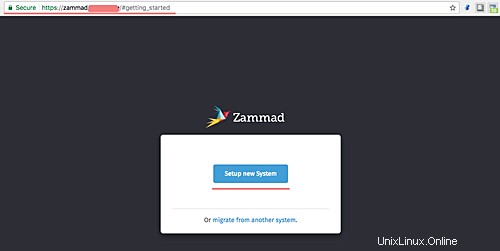
Halaman selanjutnya adalah untuk konfigurasi admin. Di sini, masukkan detail seperti pengguna admin, email, dan kata sandi. Kemudian klik 'Buat '

Untuk nama organisasi, ketik nama organisasi Anda 'Hakase-labs Inc' dan klik 'Berikutnya' .
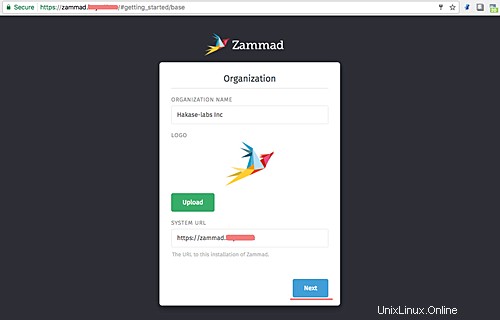
Untuk konfigurasi email, klik 'Lanjutkan '. Kita dapat melakukan konfigurasi Notifikasi Email dari halaman pengaturan.
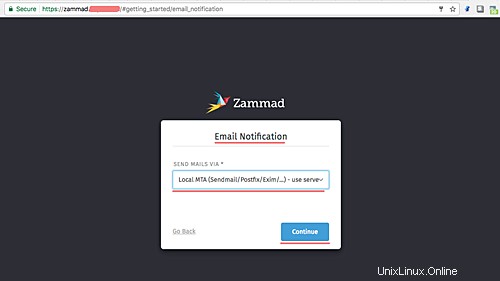
selanjutnya, di jendela konfigurasi Saluran, klik 'Lewati '.
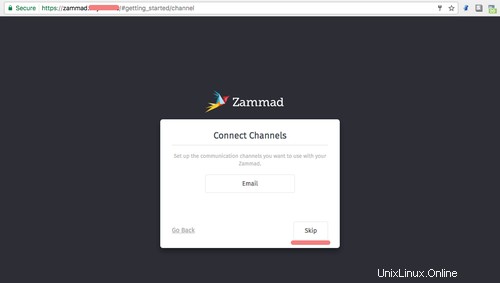
Dan sekarang Anda melihat dasbor admin Zammad dengan UI yang indah.
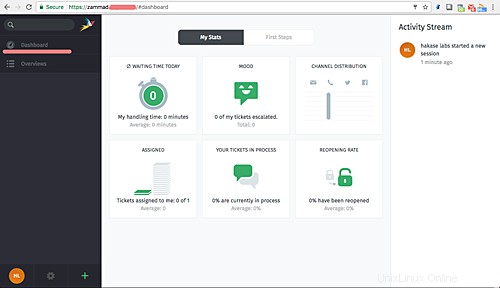
Zammad telah diinstal dan HTTPS diaktifkan. Diinstal dengan Nginx sebagai server web dan PostgreSQL sebagai database di Linux Ubuntu 16.04.
Langkah 6 - Kiat tambahan
Zammad memiliki tiga komponen, termasuk server aplikasi web, proses pekerja, dan server soket web. Kami dapat mengelola semua layanan dengan perintah systemcl di bawah ini.
systemctl start zammad
systemctl status zammad
systemctl restart zammad
Jika Anda ingin mengonfigurasi layanan individual, Anda dapat menggunakan perintah khusus seperti yang ditunjukkan di bawah ini.
systemctl status zammad-web
systemctl status zammad-worker
systemctl status zammad-websocket
Instalasi Zammad di Ubuntu 16.04 Xenial Xerus telah selesai.